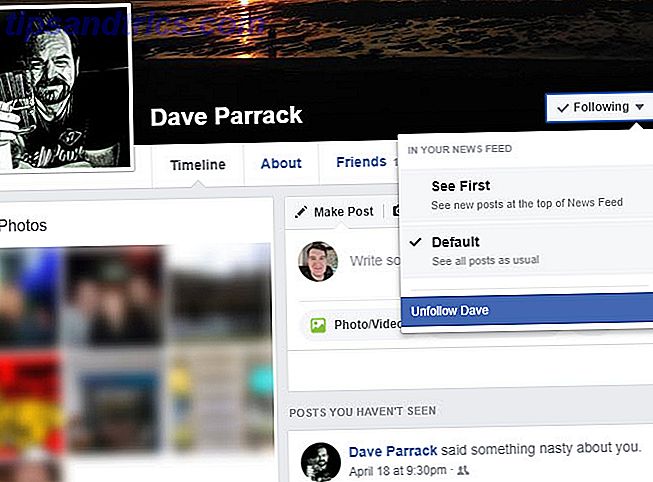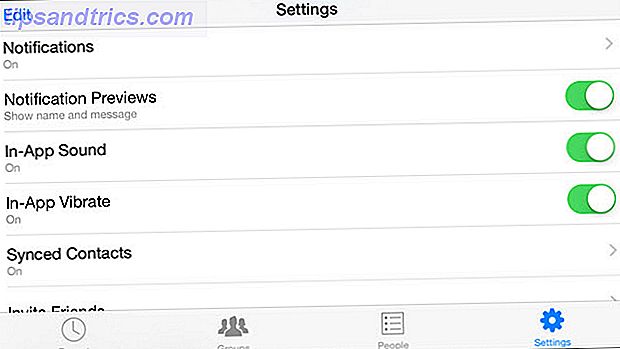Smarttelefoner er i en rut. Enten du bruker en iPhone eller noe som kjører Android, får du en statisk rekke med ikoner nederst sammen med rader og rader med flere over eller i en skuff. Å gjøre alt innebærer generelt å stoppe det du gjør og trykke på en av disse ikonene.
Heldigvis, på Android, kan vi gjøre endringer som øker hastigheten på hvordan vi samhandler med våre telefoner - ingen rooting eller blinking kreves. Utviklere har kommet opp med noen ganske kreative snarveier for å ringe, sende en tekst og raskt få tilgang til andre vanlige oppgaver. Mange av dem har valgt å etterligne Assistive Touch for iOS. Hei, hva som helst.
Her er fem som fikk oppmerksomheten min.
1. EasyTouch
Assistive Touch plasserer en knapp på din iPhone-skjerm som flyter over alt annet 7 "Skjulte" iOS 5-funksjoner du kanskje har gått glipp av [iPhone, iPad og iPod Touch] 7 "Skjulte" iOS 5-funksjoner du kanskje har gått glipp av [iPhone, iPad og iPod Touch] iOS 5 lagde så mange funksjoner, tweaks og forbedringer til Apples mobiloperativsystem at mange inneslutninger ser ut til å ha gått uanmeldt. Alle (inkludert oss) har raving om det nye varslingssenteret, ... Les mer. Når du trykker på ikonet, presenteres du med en rekke handlinger. Eksempler er å låse skjermen, bytte Bluetooth eller Wi-Fi, starte en av favorittappene dine, skyte opp kameraet eller utføre en rekke andre oppgaver.
Når Assistive Touch ble lansert for iOS, hadde noen Android-apper allerede eksperimentert med ideen om å sette en flytende knapp på skjermen. Likevel har mange av alternativene som har kommet ut siden, brukt Apple som modell.
EasyTouch er en av disse applikasjonene. Easy Touch: Få rask tilgang til Innstillinger, Apps og snarveier fra hvilken som helst skjerm [Android] Easy Touch: Få hurtig tilgang til Innstillinger, Apps og snarveier fra hvilken som helst skjerm [Android] Les mer. Til tross for å være rundt i noen år, omfavner det Androids nåværende design språk, og det er en stor tegning. Innstillingsskjermbildet og snarveiene ser ut som noe som kunne ha kommet fra Google.
Ulempen til apps som dette er at knappen alltid er synlig. Heldigvis, i forhold til noen av de andre alternativene du er i ferd med å se på denne listen, er EasyTouchs ikon ikke så irriterende. Likevel kan du endre størrelsen og gjennomsiktigheten for å gjøre det mindre påtrengende. I tillegg er det mange temaer.
EasyTouch er gratis å bruke. Det er ingen kjøp i appen, men det er noen annonser.
Last ned: EasyTouch for Android (gratis)
2. Shorty
I stedet for et generisk ikon bruker Shorty en S inne i en rød sirkel. Ved å trykke på denne knappen får du tilgang til opptil fem oppgaver. Hva disse oppgavene er, er helt opp til deg, da appen gir ingen ut av boksen.
Muligheter inkluderer å ringe direkte til en av dine vanlige kontakter, sende en tekst sammen med en forhåndskrevet melding (for eksempel "Nesten der"), ta et bilde eller starte en app.
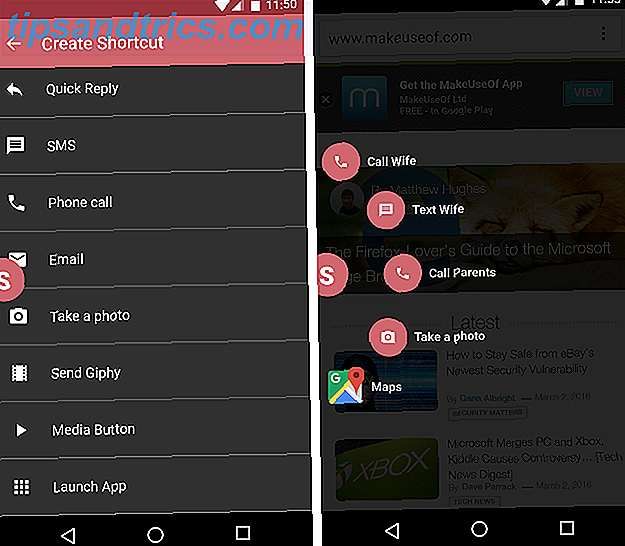
Det er alt der er til Shorty. Dette er en av de herlige alternativene som gjør en ting bra mens du ser perfekt hjemme ved siden av Google-laget apps. Shorty er ikke gratis, men den 99 prosent oppbetalingen er egentlig ikke så mye å spørre.
Last ned: Shorty for Android ($ 0.99)
3. Flytende verktøykasse
Flytende verktøykasse bruker en flytende knapp, men i stedet for å åpne en meny når du trykker på det ikonet, får du en liste over favorittappene dine. Et panel av dem faller ned fra den runde knappen, og den trekkes tilbake igjen når du er ferdig. Deretter forsvinner ikonet for ikke å hindre visningen.
Du kan justere gjennomsiktigheten, størrelsen og fargen for å få utseendet til din smak. Mens den gratis versjonen ikke gir deg tilgang til bytter og andre innstillinger som lignende snarveilapper er kjent for, kan du gjøre det ved å kjøpe pro-versjonen for $ 2.03
Last ned: Flytende verktøykasse for Android (Gratis | $ 2.03)
4. Enkle snarveier
Lei av knapper som tar opp en del av skjermen? Enkle snarveier er en løsning som du kanskje glemmer, selv der. Appen sitter usynlig av til siden av skjermen, og venter på at du skal sveipe inn fra kanten. Dette bringer opp en rute med apper. Du kan velge noen favoritter eller ha enkle snarveier vise hvert stykke programvare du har installert.

Appen er annonsestøttet, og displaybannerne gjør konfigurasjonsskjermen ser litt rotete ut. Heldigvis kan du fjerne disse distraksjonene og låse opp muligheten til å sortere appene dine i ekstra kolonner ved å betale $ 1, 00.
Last ned: Enkle snarveier for Android (Gratis, $ 1, 00 i app-kjøp for å låse opp)
Hvis du finner deg selv som vil ha flere apper til å fylle flytende verktøykasse eller enkle snarveier med, her er en håndfull musikkspillere som alle ser bra ut på nye Android-telefoner 6 Gorgeous Material Design-inspirerte musikkspillere til Android 6 Gorgeous Material Design-inspirerte musikkspillere for Android Leter du etter en musikkspiller som er oppdatert med Material Design i tankene? Se ikke lenger! Les mer . Vi har også en samling av lydbokslesere. 3 enkle måter å høre på DRM-frie lydbøker på Android. 3 enkle måter å høre på DRM-frie lydbøker på Android. Vil du lytte til lydbøker uten begrensningene i DRM? Vi har sikkert en godbit for deg. Les mer og en liste over flotte filansvarlige å velge mellom de 7 beste gratisfiloppdagelsesreisnene for Android De 7 beste gratisfiloppdagelsesreisnene for Android Det er en mengde filbehandling og filutforsking av apps der ute for Android, men disse er de beste. Les mer også.
5. Assistive Touch 2
Det finnes en rekke apper i Play-butikken som bare kaller seg Assistive Touch. De fleste av dem er stort sett de samme, og det er ikke mye grunn til å velge dem over EasyTouch bortsett fra forskjell i utseende.
Assistive Touch av Assistive Touch Team er en av disse programmene. Du kan ordne ikoner annerledes, velge fra forskjellige farger, og endre flytknappen til forskjellige bilder. Når vi snakker om å tilpasse telefonen til å føle seg akkurat slik du vil, er det ofte de små tingene som fungerer som hangups, så det er hyggelig å ha alternativer
Virkelig skjønt, det er oppfølgingsappen som garanterer en omtale. Assistive Touch 2 krymper flytknappen til et mindre, mindre påtrengende mål. Lanseringsprogrammet som dukker opp består av en ring av sirkler i stedet for et enkelt gjennomsiktig torg. Funksjonaliteten er stort sett den samme, men dette er en karakteristisk visuell vri som fortsatt ser bra ut på en Lollipop eller Marshmallow Android 6.0 Marshmallow: Hva er det og når du får det Android 6.0 Marshmallow: Hva er det og når du får Det er Android Marshmallow her - men hvorfor burde du bryr deg? Les mer enhet.

Appen har flere annonser enn jeg bryr meg om, og da jeg prøvde å bytte lommelykten min ved hjelp av standard snarvei, fungerte det ikke. De andre jeg tappede arbeidet, skjønt, så jeg vil fortsatt vurdere dette verdt en titt.
Assistive Touch 1 lar deg fjerne annonser for $ 1, 98, men å fjerne dem fra Assistive Touch 2 er omtrent halvparten av prisen ved 99 cent.
Last ned: Assistive Touch for Android (gratis, $ 1, 98 for å fjerne annonser), Assistive Touch 2 for Android (gratis, $ 0, 99 for å fjerne annonser)
Hvordan navigerer du Android?
Hver gang jeg trykker på hjemme-knappen og åpner app-skuffen, risikerer jeg å bli distrahert og trykke på et ikon som ikke har noe å gjøre med det jeg opprinnelig ønsket. Én måte jeg har bekjempet dette problem med, er å bare installere apper som jeg anser for å være viktige. 5 enkle måter å være en mer oppmerksom smarttelefon bruker 5 enkle måter å være en mer oppmerksom smarttelefon bruker Det er enkelt å bli sugd inn i smarttelefonen verden i moderne tidsalder og glemme den virkelige verden. Slik tar du tilbake kontrollen over livet ditt. Les mer . Men å installere noen av applikasjonene ovenfor hjelper til med å takle det samme problemet.
For folk som er enamored med Assistive Touch for iOS, er det virkelig ingen mangel på flere alternativer. Det er ganske mange å velge mellom som bare kalles Assistive Touch, akkurat som det som er nevnt ovenfor. Du kan også vurdere QuickTouch.
Hvorfor bruker du snarveier til å komme seg rundt? Hvilke endringer i grensesnittet ønsker du at Google eller andre Android-produsenter vil implementere? Gi oss beskjed i kommentarene!
Image Credits: Snarveier forretningsmann ved jumpe via Shutterstock